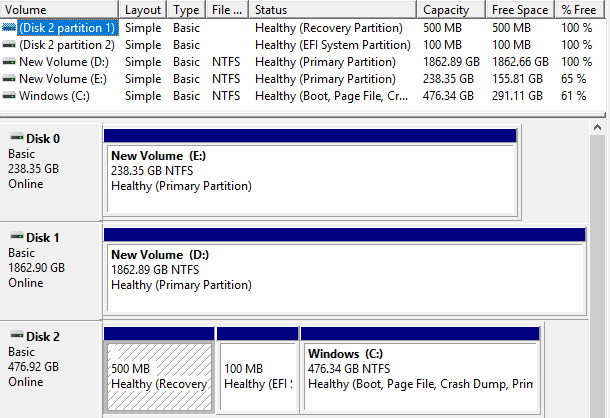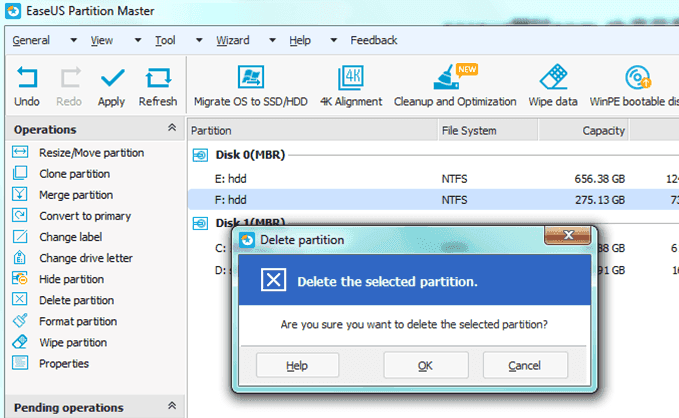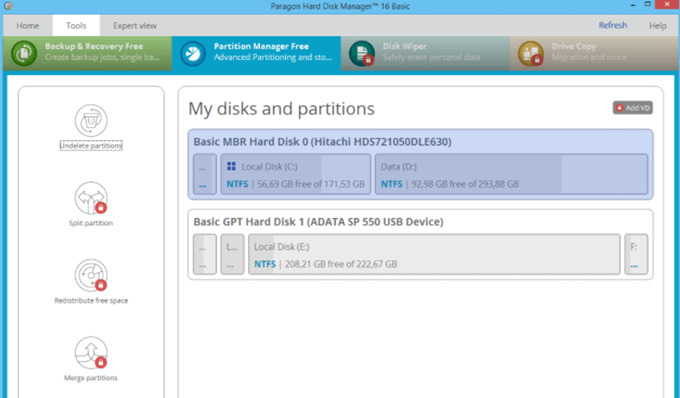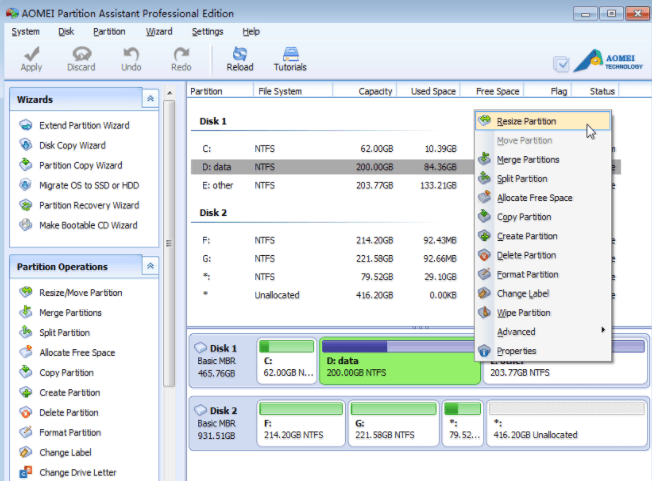การจัดรูปแบบฮาร์ดไดรฟ์และฮาร์ดดิสก์ภายนอกมักเป็นกระบวนการที่ค่อนข้างตรงไปตรงมา ทั้งสองระบบปฏิบัติการยอดนิยม Windows และ Mac OS มีการจัดรูปแบบสาธารณูปโภคในตัวซึ่งทำให้การจัดรูปแบบไดรฟ์ภายนอกทำได้ง่ายขึ้น อย่างไรก็ตามในส่วนของผู้ผลิตไดรฟ์ข้อมูลส่วนติดต่อและปัญหาความเข้ากันได้อื่น ๆ ที่ฮาร์ดไดรฟ์สามารถทำได้บางครั้งทางเลือกที่ดีที่สุดคือการใช้แอพพลิเคชันการจัดรูปแบบพิเศษและระบบสาธารณูปโภค
ฟังก์ชั่น Windows Disk Management ซึ่งมีภาพด้านบนช่วยให้ผู้ใช้ Windows สามารถฟอร์แมตและพาร์ทิชันไดรฟ์ภายนอกได้ อย่างไรก็ตามมีบางครั้งที่ไม่สามารถทำงานได้เป็นอย่างดี ตัวอย่างเช่นไดรฟ์ที่คุณพยายามเลือกสำหรับการฟอร์แมตอาจไม่ได้รับการตรวจพบโดยยูทิลิตีหรืออาจเป็นสีเทาและไม่สามารถคลิกได้
หากคุณไม่สามารถจัดรูปแบบหรือแบ่งพาร์ติชันฮาร์ดไดรฟ์ ใช้แอพพลิเคชันในตัวที่ Microsoft และ Apple ให้บริการได้อย่างถูกต้องแล้วขั้นตอนต่อไปของคุณก็คือการลองจัดรูปแบบไดรฟ์โดยตรงโดยใช้บรรทัดคำสั่ง หากคุณพอใจที่จะใช้บรรทัดคำสั่งคุณอาจต้องการดูคำแนะนำใน วิธีจัดรูปแบบฮาร์ดไดรฟ์ภายนอกไปยัง FAT32
นอกจากนี้คอมพิวเตอร์ของคุณอาจไม่รู้จักฮาร์ดไดรฟ์ภายนอกใด ๆ ในกรณีที่ฮาร์ดไดรฟ์ไม่ใช่แค่การจัดรูปแบบการแบ่งพาร์ติชันเป็นต้นคุณอาจต้องพิจารณาใช้ฮาร์ดไดรฟ์แบบพิเศษ ซึ่งมักจะทำให้สิ่งต่างๆง่ายขึ้น ในหลายกรณียูทิลิตี้เหล่านี้มักจะมีประสิทธิภาพมากกว่าตัวเลือกที่มีให้ในตัวเช่น Windows และ OS X เช่นกัน
EaseUS Partition Master Home Edition
หากคุณต้องการ พาร์ทิชันการคัดลอกหรือแม้กระทั่งการสร้างดิสก์สำหรับเริ่มต้น EaseUS Partition Master Free Edition เป็นยูทิลิตีที่ยอดเยี่ยมที่สามารถจัดการทุกอย่างได้และมากขึ้น
ปัจจุบันเป็นหนึ่งในยูทิลิตีอันดับหนึ่งที่มีการจัดอันดับฮาร์ดไดร์ฟมากที่สุดในหลายเว็บไซต์, แอพพลิเคชัน Windows ที่มีน้ำหนักเบานี้ใช้งานได้ง่ายกว่าฟังก์ชั่น Windows Disk Management ในตัวซึ่งนำเสนอทางเลือกและคุณสมบัติเพิ่มเติมหลายอย่าง
คุณสามารถ ปรับขนาดหรือย้ายพาร์ทิชัน, ผสานพาร์ติชัน, ตรวจสอบพาร์ติชัน, ลบพาร์ทิชัน, พาร์ทิชันรูปแบบและเปลี่ยนฉลาก หากต้องการดำเนินการขั้นสูงเพิ่มเติมเช่นแปลงพาร์ติชันหรือโคลนคุณจะต้องอัปเกรดเป็นเวอร์ชันที่ชำระเงิน
5
MiniTool Partition Wizard ฟรีเป็นดิสก์ฟรีแวร์พาร์ทิชันและการจัดรูปแบบยูทิลิตี้ที่ง่ายต่อการใช้และมีประสิทธิภาพ อินเทอร์เฟซค่อนข้างตรงไปตรงมาและซอฟต์แวร์ก็เป็นที่ยอดเยี่ยมในการจัดรูปแบบการจัดรูปแบบที่เรียบง่าย
, UEFI และ EFI boot, MBR และ GPT, RAID storage และ SSDs คุณสามารถใช้เพื่อขยายพาร์ติชันระบบของคุณโยกย้ายระบบปฏิบัติการของคุณจากฮาร์ดดิสก์มาตรฐานไปเป็น SSD, แปลงระบบไฟล์และอื่น ๆ อีกมากมาย
Paragon Partition Manager ฟรี
สิ่งที่ฉันชอบเกี่ยวกับ Paragon คือแต่ละฟังก์ชันในซอฟต์แวร์มีวิซาร์ดของตัวเอง สำหรับผู้ที่ไม่สบายใจในการเปลี่ยนแปลงแบบนี้ซอฟต์แวร์จะช่วยคุณได้อย่างคล่องตัวผ่านกระบวนการนี้ นอกจากนี้ยังมีเวอร์ชันที่เรียกชำระแล้วซึ่งสนับสนุนคุณลักษณะเพิ่มเติมและทำงานกับไดรฟ์ที่ใหญ่กว่าได้อีกด้วย
ผู้ช่วยแบ่งพาร์ติชั่น AOMEI
ผู้จัดการพาร์ทิชันที่แนะนำครั้งล่าสุดคือ AOMEI Partition Assistant มีคุณสมบัติเหมือนกับโปรแกรมอื่น ๆ ที่กล่าวมาข้างต้นและยังมีเวอร์ชันฟรีแวร์
นอกจากนี้ยังมีการอัปเดตเป็นประจำและสนับสนุน Windows 10 บางตัวเลือกจะมีอยู่ในรุ่นฟรีในขณะที่บางรุ่นจะต้องมีเวอร์ชันที่ต้องชำระเงิน นี่เป็นจริงสำหรับโปรแกรมทั้งหมดที่กล่าวมาข้างต้น ถ้าคุณจำเป็นต้องดำเนินงานเพียงครั้งเดียวและโปรแกรมหนึ่งไม่ได้ผลสำหรับคุณผมขอแนะนำให้ลองใช้แอพพลิเคชันอื่นก่อนตัดสินใจซื้อ
ยูทิลิตี้การจัดรูปแบบ HP Disk Storage
ขณะที่ซอฟต์แวร์อื่น ๆ ในรายการนี้มุ่งเน้นเฉพาะการจัดรูปแบบฮาร์ดดิสก์ภายนอก HP Disk Storage Formatter จะเชี่ยวชาญด้านอุปกรณ์ USB เช่นแฟลชไดรฟ์ ยูทิลิตี้การจัดรูปแบบพิเศษนี้มีเพียงไม่กี่ตัวเลือก แต่ก็มีประสิทธิภาพและได้รับการวิจารณ์ที่ดีบางอย่าง
ถูกนำเสนอโดย Windows และ OS X จะจัดรูปแบบฮาร์ดไดรฟ์ แต่อาจมีบางกรณีที่ไม่สามารถจัดรูปแบบฮาร์ดไดรฟ์ได้อย่างถูกต้อง ตัวเลือกถัดไปคือการใช้บรรทัดคำสั่ง แต่ที่ซับซ้อนมากขึ้นไม่ใช่สำหรับทุกคน การใช้ความหลากหลายของฮาร์ดไดรฟ์และการแบ่งพาร์ทิชันระบบสาธารณูปโภคที่แนะนำในโพสต์นี้คุณจะไม่มีปัญหาในการรับฮาร์ดดิสก์หรือแม้แต่ USB แฟลชไดรฟ์ที่จัดรูปแบบอย่างถูกต้อง สนุก!